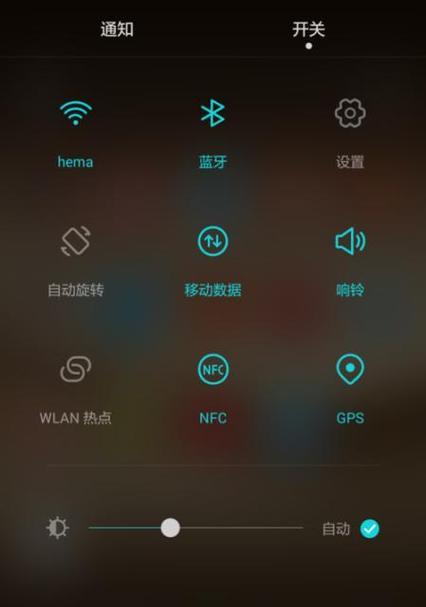如今,随着科技的不断进步,人们越来越倾向于使用智能设备进行娱乐和工作。将手机与电视连接,享受大屏幕带来的视觉体验,成为了许多人的选择。特别是苹果手机用户,他们希望借助强大的生态系统,将手机内容无线投射到电视机上。本文将详细介绍苹果手机如何连接电视机的WiFi,并提供实用技巧及问题解答,帮助用户顺畅完成连接。
一、前期准备与检查
在开始连接之前,确保你的苹果手机和电视机都具备以下条件:
1.手机方面:
确保你的iPhone或iPad运行的是最新版本的iOS或iPadOS。
检查设备是否支持AirPlay功能(苹果手机通常都支持)。
2.电视机方面:
确认电视机支持AirPlay或者具备Miracast功能,或是已经连接了AppleTV等兼容设备。
如果电视机不支持AirPlay,你需要一个兼容的智能电视盒子或外部设备来实现连接。
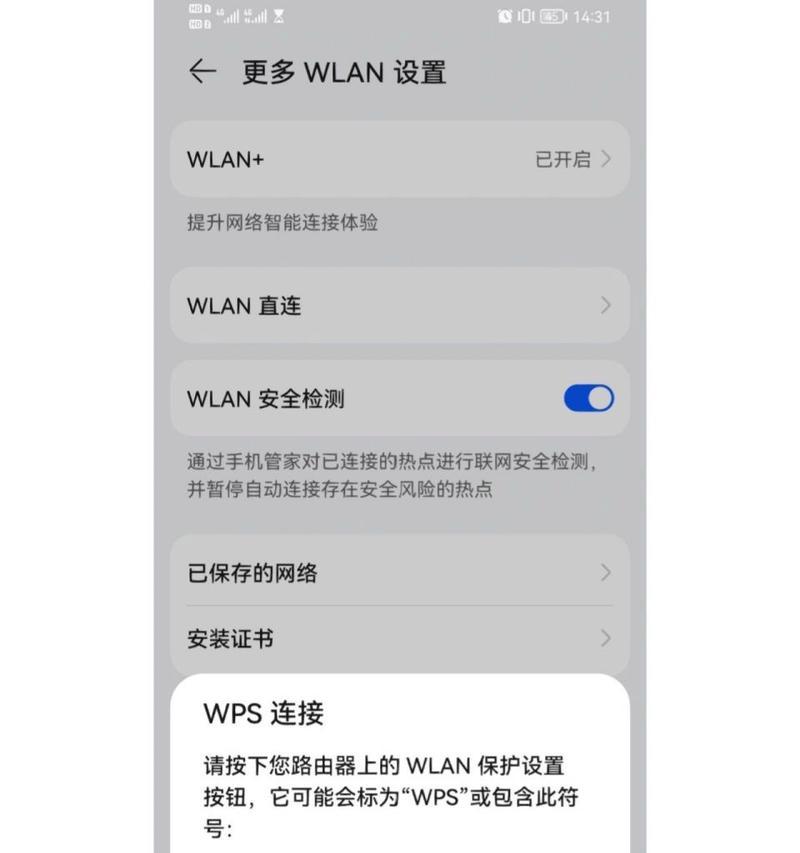
二、连接步骤详解
1.设置电视机
我们需要确保电视机已经连接到WiFi网络,并且处于可接收内容的状态。
若使用AppleTV,则确保AppleTV连接到电源,并且已经连接到电视机。
若使用第三方智能电视盒子,则按照盒子的说明书进行连接和设置。
2.连接苹果手机与电视机
方法一:使用AirPlay功能
在苹果手机上,向下滑动以打开控制中心。
点击屏幕镜像或AirPlay图标。
从列表中选择你的电视机(可能显示为电视机的型号或AppleTV的名称)。
如果电视机屏幕出现镜像邀请,则选择“接受”。
方法二:使用第三方应用
一些第三方应用如GoogleChrome或YouTube支持将视频流投射到电视机。
在苹果手机上打开想要投射的应用。
找到投射或镜像的选项(通常是一个类似电视的图标)。
选择你的电视机进行连接。
3.播放内容并进行调整
连接成功后,你可以开始播放音乐、照片或者视频等媒体内容,并在电视屏幕上看到同步显示。若在播放过程中遇到任何问题,可以参照以下小贴士进行调整:
检查手机和电视机是否都连接到同一个WiFi网络。
确认电视机的输入源设置正确。
重启手机和电视机,有时候简单的重启可以解决连接问题。

三、常见问题与解决方案
问题1:手机无法找到电视机
解决方案:
确保手机和电视机都连接到同一个WiFi网络。
关闭电视机的屏幕保护模式。
检查并更新到最新的固件版本,确保电视机支持AirPlay。
问题2:视频播放时声音和画面不同步
解决方案:
尝试降低手机上播放视频的分辨率,减轻数据传输负担。
关闭其他设备的网络连接,降低无线信号干扰。
确保手机和电视机的系统更新至最新。
问题3:手机连接后,电视屏幕仍然没有显示
解决方案:
检查手机上的AirPlay设置,确保已开启“镜像”功能。
在电视机的设置中确认输入源选择正确。
重置AirPlay设置:在iPhone的“设置”中找到“通用”>“重置”>“重置网络设置”。
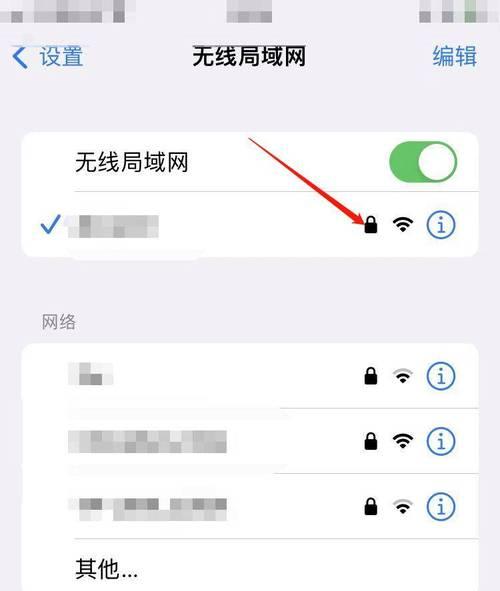
四、深度探索与实用技巧
1.AirPlay和Miracast的区别
AirPlay:主要适用于苹果设备,通过WiFi网络将内容流式传输到支持AirPlay的接收设备。
Miracast:是一种通用标准,几乎所有的智能电视和一些电视盒子都支持,主要用于无线显示技术。
2.如何检查电视机是否支持AirPlay
查阅电视机的用户手册,确认是否明确支持AirPlay。
在电视机的设置中查找网络和设备连接选项,通常支持的电视机都会有相关设置。
3.优化AirPlay性能
尽量使用5GHz的WiFi网络,因为它的传输速度更快,稳定性更好。
避免在手机和电视机之间摆放太多障碍物,以减少信号的干扰。
定期更新电视机和手机的固件或操作系统,以获得最新的功能和性能提升。
五、与展望
通过本文的指导,你应该能够轻松地使用苹果手机连接电视机,并享受无线大屏带来的乐趣。无论你是想观看视频、展示照片还是分享音乐,掌握这项技能都会让你的生活更加丰富多彩。随着技术的不断进步,未来我们将会看到更多便捷、快速的设备连接方式,给我们的生活带来更多便利和享受。
如果在连接过程中遇到任何问题,不要忘记参考本文所列的常见问题解决方案。随着网络技术的不断完善,我们期待苹果及其产品能够带来更多的创新,使得连接过程更加无缝和直观。让我们期待一个更加互联和智能的未来!